Soundflower es un programa con el que podrás transferir audio entre las aplicaciones de tu ordenador Mac, de forma digital y sin perder calidad de sonido. A continuación veremos cómo funciona y para qué sirve este programa.
¿Qué es Soundflower?
Soundflower es una herramienta para Mac con la que podrás hacer que el sonido de una aplicación sea dirigido hacia otra aplicación, de forma digital y sin utilizar ningún tipo de cable. Este programa fue desarrollado hace más de 10 años, tiempo por el que el desarrollo pasó por varias empresas, para luego volver a las manos de su creador Matt Ingalls, quien se encarga actualmente de ofrecerlo de manera gratuita. Si bien es un programa muy útil y gratuito, carece de continuas actualizaciones, por eso recomendamos leer previamente las especificaciones antes de instalarlo.
¿Cuáles son las características principales de Soundflower?
- Compatibilidad: podrás usar Soundflower en cualquier sistema operativo que sea macOS Big Sur (11.1) o inferior. Todavía las computadoras Apple con chip M1 no son compatibles.
- Funciones: básicamente, con SoundFlower podrás dirigir el sonido de una de las aplicaciones hacia otra, sin la necesidad de utilizar ningún elemento externo. Esta función es muy útil, por ejemplo, si quieres hacer streaming de música en vivo desde un programa de DJ a través de Zoom, Teams u otras aplicaciones.
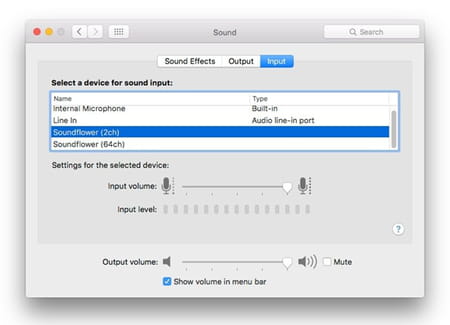
¿Cómo instalar y usar Soundflower?
La primera vez que instalas Soundflower, te pedirá tu clave de administrador. Aun así, no permitirá la instalación porque un aviso de seguridad aparecerá. En este mismo aviso puedes acceder al botón de 'Preferencias de Sistema' (en inglés 'System Preferences'), luego ir a 'Seguridad y Privacidad' y, en el panel 'General', verás el botón 'Permitir', en el que tendrás que hacer clic. Después de llevar a cabo este procedimiento, vuelve al instalador y ejecútalo nuevamente. Si el botón 'Permitir' se encuentra deshabilitado, tendrás que hacer clic en el icono del candado, en el ángulo inferior izquierdo.
Supongamos que quieres reproducir una canción desde iTunes y grabarla en tu DAW favorito mientras la escuchas por tus altavoces. En ese caso debes abrir la aplicación Configuración de Audio MIDI, clicar en el botón '+' y seleccionar 'Crear dispositivo de salida múltiple'. En el panel que aparece a la derecha, tienes que seleccionar 'Salida integrada' y 'Soundflower (2ch)'. Después, haces clic con el botón derecho sobre tu nuevo 'Dispositivo de salida múltiple' y seleccionas 'Utilice este dispositivo para la salida de sonido'. En ese momento, si reproduces música desde tu iTunes, podrás escucharla en tus altavoces. El paso siguiente es ir a tu DAW, seleccionar 'Soundflower (2ch)' como dispositivo de entrada, y listo, ya podrás grabar en un canal de tu DAW el sonido proveniente de iTunes.
¿Es gratis?
Sí, podrás descargar, instalar y emplear Soundflower totalmente gratis por tiempo ilimitado.
¿Qué alternativas hay?
Puedes echar un vistazo a Loopback. En esta nota encontrarás sus características más importantes, así como el enlace de descarga.

